Сколько уже было сломано копий о задачу выравнивания элементов на странице. Предлагаю вашему вниманию перевод отличной статьи с решением этой проблемы от Стефана Шоу (Stephen Shaw) для Smashing Magazine — Absolute Horizontal And Vertical Centering In CSS.
Все мы знали о margin: 0 auto; для горизонтального центрирования, но margin: auto; не работало для вертикального. Это можно легко исправить, просто задав высоту и применив следующие стили:
.Absolute-Center {
margin: auto;
position: absolute;
top: 0; left: 0; bottom: 0; right: 0;
}
Я не первый, кто предложил это решение, однако такой подход редко применяется при вертикальном выравнивании. В комментариях к статье How to Center Anything With CSS Simon ссылается на пример jsFiddle, где приводится отличное решение для вертикального центрирования. Вот еще несколько источников на эту тему.
Рассмотрим способ поближе.
Достоинства
- Кроссбраузерность (включая IE 8-10)
- Никакой дополнительной разметки, минимум стилей
- Адаптивность
- Независимость от padding (без box-sizing!)
- Работает для изображений
Недостатки
- Должна быть задана высота (см. Variable Height)
- Рекомендуется задать overflow: auto, чтобы контент не расползался
- Не работает на Windows Phone
Совместимость с браузерами
Метод был протестирован, и прекрасно работает в Chrome, Firefox, Safari, Mobile Safari и даже IE 8-10. Один пользователь упоминал, что контент не выравнивается по вертикали на Windows Phone.
Внутри контейнера
Контент, размещенный в контейнер с position: relative будет прекрасно выравниваться:
.Absolute-Center {
width: 50%;
height: 50%;
overflow: auto;
margin: auto;
position: absolute;
top: 0; left: 0; bottom: 0; right: 0;
}
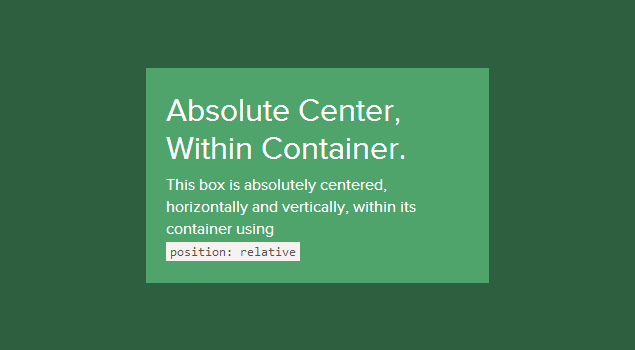
С использованием viewport
Установим для контента position: fixed и зададим z-index:
.Absolute-Center.is-Fixed {
width: 50%;
height: 50%;
overflow: auto;
margin: auto;
position: fixed;
top: 0; left: 0; bottom: 0; right: 0;
z-index: 999;
}
Адаптивность
Главное преимущество описываемого способа — это прекрасная работа, когда высота или ширина задана в процентах, да еще и понимание min-width/max-width и min-height/max-height.
.Absolute-Center.is-Responsive {
width: 60%;
height: 60%;
min-width: 400px;
max-width: 500px;
padding: 40px;
overflow: auto;
margin: auto;
position: absolute;
top: 0; left: 0; bottom: 0; right: 0;
}
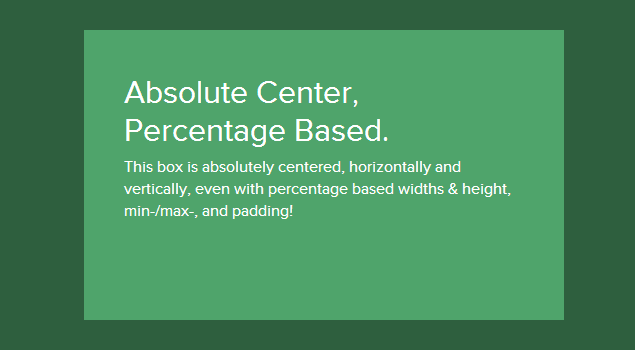
Смещения
Если на сайте присутствует фиксированная шапка или требуется сделать какой-то другой отступ, просто нужно добавить в стили код вроде top: 70px; Пока задан margin: auto; блок с контентом будет корректно центрироваться по высоте.
Еще можно выравнивать контент по нужной стороне, оставляя центрирование по высоте. Для этого нужно использовать right: 0; left: auto; для выравнивания справа или left: 0; right: auto; для выравнивания слева.
.Absolute-Center.is-Right {
width: 50%;
height: 50%;
margin: auto;
overflow: auto;
position: absolute;
top: 0; left: auto; bottom: 0; right: 20px;
text-align: right;
}
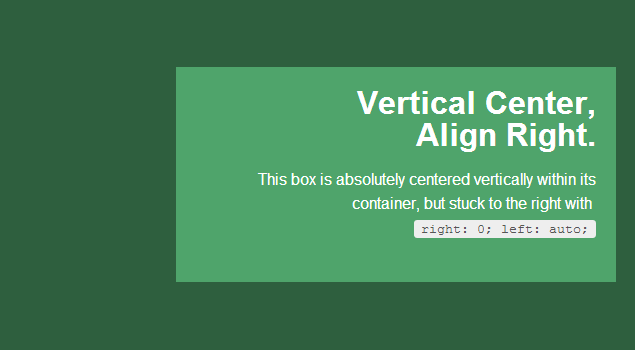
Много контента
Для того, чтобы большое количество контента не позволяло верстке разъезжаться, используем overflow: auto. Появится вертикальная прокрутка. Также можно добавить max-height: 100%; если у контента нет дополнительных отступов.
.Absolute-Center.is-Overflow {
width: 50%;
height: 300px;
max-height: 100%;
margin: auto;
overflow: auto;
position: absolute;
top: 0; left: 0; bottom: 0; right: 0;
}
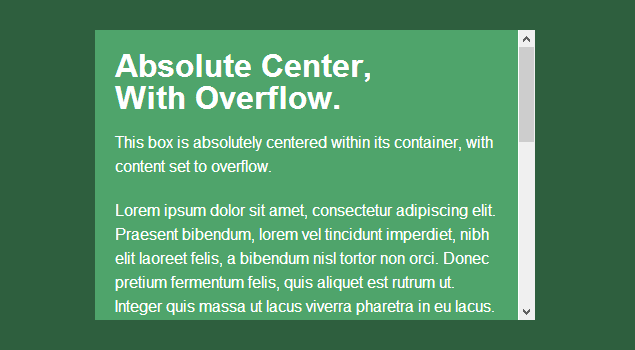
Изображения
Способ отлично работает и для изображений! Добавим стиль height: auto; тогда картинка будет масштабироваться вместе с контейнером.
.Absolute-Center.is-Image {
width: 50%;
height: auto;
margin: auto;
position: absolute;
top: 0; left: 0; bottom: 0; right: 0;
}

Изменяемая высота
Описываемый способ требует заданной высоты блока, которая может быть указана в процентах и контролироваться с помощью max-height, что делает метод идеальным для адаптивных сайтов. Один из способов не задавать высоту — использование display: table. При этом блок контента центрируется независимо от размера.
Могут возникнуть проблемы с кроссбраузерностью, возможно следует использовать способ с table-cell (описан ниже).
- Firefox/IE8: использование display: table выравнивает блок вертикально по верхней границе документа.
- IE9/10: использование display: table выравнивает блок по левому верхнему углу страницы.
- Mobile Safari: если ширина задана в процентах, страдает горизонтальное центрирование
.Absolute-Center.is-Variable {
display: table;
width: 50%;
overflow: auto;
margin: auto;
position: absolute;
top: 0; left: 0; bottom: 0; right: 0;
}
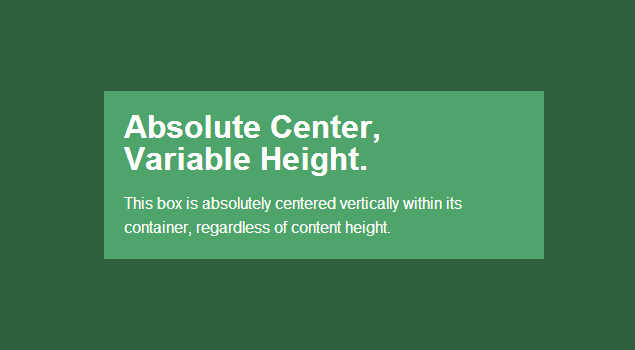
Другие способы
Описанный способ отлично работает в большинстве случаев, но есть и другие методы, которые могут быть применимы для решения специфических задач.
Отрицательный margin
Наверное, самый популярный способ. Подходит, если известны размеры блока.
.is-Negative {
width: 300px;
height: 200px;
padding: 20px;
position: absolute;
top: 50%; left: 50%;
margin-left: -170px; /* (width + padding)/2 */
margin-top: -120px; /* (height + padding)/2 */
}
Преимущества:
- Кроссбраузерность
- Минимальный код
Недостатки:
- Не адаптивный
- Ползет верстка, если в контейнере слишком много контента
- Приходится компенсировать отступы или использовать box-sizing: border-box
Использование transform
Один из самых простых способов, поддерживает изменение высоты. Есть подробная статья на эту тему — "Centering Percentage Width/Height Elements" от CSS-Tricks.
.is-Transformed {
width: 50%;
margin: auto;
position: absolute;
top: 50%; left: 50%;
-webkit-transform: translate(-50%,-50%);
-ms-transform: translate(-50%,-50%);
transform: translate(-50%,-50%);
}
Преимущества:
- Изменяемая высота
- Минимальный код
Недостатки:
- Не работает в IE 8
- Использование префиксов
- Может мешать работе других эффектов с transform
- В некоторых случаях при рендеринге размываются края блока и текст
Table-cell
Возможно один из самых лучших и простых способов. Подробно описан в статье "Flexible height vertical centering with CSS, beyond IE7" от 456bereastreet. Главный недостаток — дополнительная разметка: требуется аж три элемента:
<div class="Pos-Container is-Table">
<div class="Table-Cell">
<div class="Center-Block">
<!-- CONTENT -->
</div>
</div>
</div>
CSS:
.Pos-Container.is-Table { display: table; }
.is-Table .Table-Cell {
display: table-cell;
vertical-align: middle;
}
.is-Table .Center-Block {
width: 50%;
margin: 0 auto;
}
Преимущества:
- Изменяемая высота
- Верстка не едет при большом количестве текста в блоке
- Кроссбраузерность
Недостатки:
- Сложная структура
Flexbox
Будущее CSS, flexbox будет решать множество сегодняшних проблем верстки. Подробно об этом написано в статье Smashing Magazine, которая называется Centering Elements with Flexbox.
.Pos-Container.is-Flexbox {
display: -webkit-box;
display: -moz-box;
display: -ms-flexbox;
display: -webkit-flex;
display: flex;
-webkit-box-align: center;
-moz-box-align: center;
-ms-flex-align: center;
-webkit-align-items: center;
align-items: center;
-webkit-box-pack: center;
-moz-box-pack: center;
-ms-flex-pack: center;
-webkit-justify-content: center;
justify-content: center;
}
Преимущества:
- Контаент может быть любой высоты или ширины
- Может использоваться в более сложных случаях
Недостатки:
- Нет поддержки IE 8-9
- Требуется контейнер или стили в body
- Требует множество разнообразных префиксов для корректной работы в современных браузерах
- Возможные проблемы производительности
Итог
Каждый способ имеет преимущества и недостатки. По сути, выбор сводится к выбору браузеров, которые должны поддерживаться
Автор: grokru

